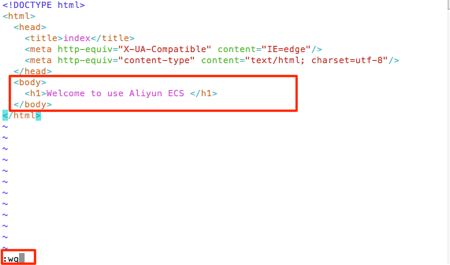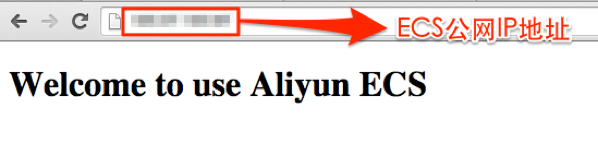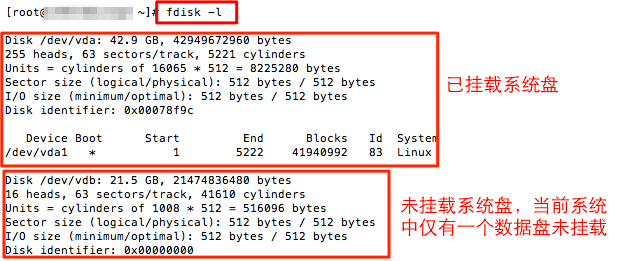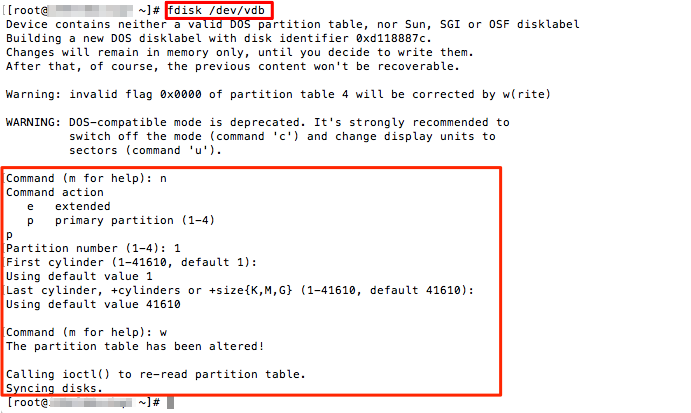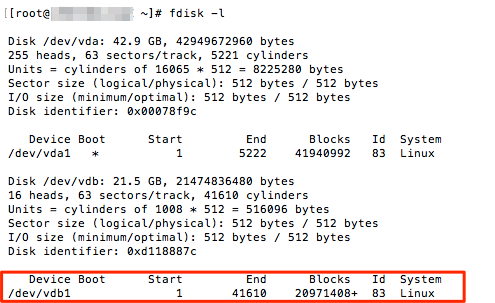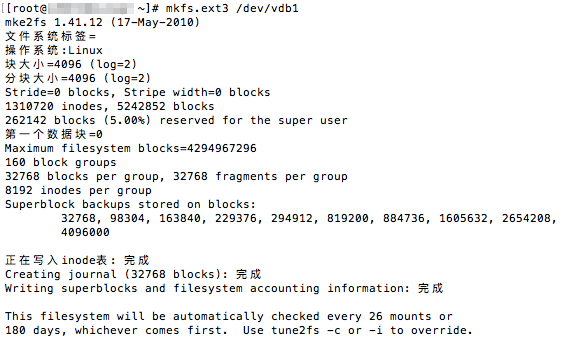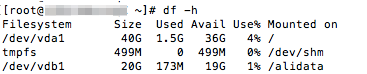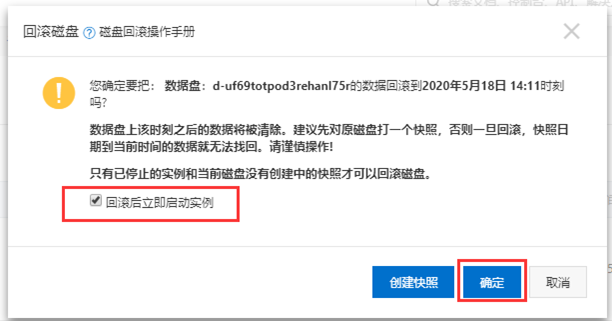ECS之初体验(Linux)
1.远程登录ECS服务器
2.在安装部署了WEB环境的ECS云服务器中。执行以下命令,修改WEB服务器显示的页面信息。
# vim /alidata/www/default/index.html3.在键盘上输入 “i”,切换到编辑模式,修改
中的代码如下:<body>
<h1>Welcome to use Aliyun ECS</h1>
</body>4.完成后,在键盘上点击 esc按钮,然后输入指令 :wq,保存修改信息并退出文件。
:wq5.打开浏览器,输入ECS服务器公网IP地址。访问WEB服务器,查看到页面显示“Welcome to use Aliyun ECS”。
云服务器ECS的数据恢复和备份
一、ECS数据盘分区以及挂载
1.远程登录ECS服务器
2.输入如下命令,查询当前系统中的数据盘。
# fdisk -l3.执行如下命令,对数据盘进行分区:
# fdisk /dev/vdb在弹出的命令行中需要输入的参数是:
Command(m for help)输入n;
Command action输入p;
Partition number(1-4,default 1)输入1;
First cylinder和Last cylinder处直接输入回车,使用默认的配置;
Command(m for help)输入w,从而使上面的配置生效。4.再次执行如下命令,查询当前系统中的数据盘。如果看到显示分区 /dev/vdb1 的信息,则说明数据盘分区成功。
5.使用如下命令,对数据盘进行格式化:
# mkfs.ext3 /dev/vdb16.首先,执行如下命令,创建目录 /alidata:
# mkdir /alidata然后,使用如下命令,将磁盘挂载上去。
# mount /dev/vdb1 /alidata7.使用如下命令,查看磁盘的使用情况。
# df -h二、ECS数据盘快照的创建
1.进入数据盘 /alidata 目录下,创建一个文件 test.txt,并往文件里面写入内容:
cd /alidata
# >test.txt
# echo “Hello Aliyun”>test.txt2.进入控制台创建快照
三、ECS磁盘回滚
1.删除刚刚创建的文件 test.txt
#rm -f test.txt
#ls2.将实例停止后进行磁盘回滚
3.ECS实例启动成功后,重新远程登录到ECS实例中,并重新使用如下命令,将数据盘挂载到挂载点 /alidata。
mount /dev/vdb1 /alidata4.然后,使用如下命令,将会看到误删除的数据 test.txt 文件已经恢复。
ls /alidata 吗?想深入交流。
吗?想深入交流。